PDF ファイルを オフィスファイル(Word / Excel / PowerPoint)、イメージ(JPEG / PNG / GIF / BMP / TIFF)、テキスト、HTML などに変換できるソフトです。
操作は簡単で、本ソフトに PDF ファイルをドラッグ&ドロップし、変換フォーマットを選択して、「PDF」と書かれた変換ボタンを押すだけ。
PDF ファイル全体ではなく、ページ範囲を指定することも可能です。
※ 本ソフトはですが、15日間無料で試用できます。体験版ではウォーターマークが追加される制限があります。
Aiseesoft PDF 変換 究極 の使い方
ダウンロード と インストール
- フリーソフト100ストアへアクセスし、「無料体験」リンクをクリックしてダウンロードします。
※ Mac 版はフリーソフト100ストアの Mac 版ページへアクセスしてダウンロードします。 - ダウンロードしたセットアップファイル(Aiseesoft-PDF-Converter-Ultimate-trial.exe)からインストールします。
使い方
フォーマットを PDF から別のフォーマットに変換する
本ソフトを起動し、
ファイル名、サイズ、総ページ数、選択したページ、出力形式、出力名が一覧で表示されます。
ページ範囲の変更
追加した PDF 情報をクリックすると、画面右側にプレビューが表示されます。プレビュー下の「ページ範囲」にて、「すべて」または「範囲」を選択して、ページ範囲を指定できます。
出力形式の変更
追加した PDF 情報の「出力形式」の「JPEG(*.jpg)」項目上にマウスカーソルを載せると、プルダウンメニューになります。次のフォーマットに対応しています。
- JPEG(*.jpeg)
- PNG(*.png)
- GIF(*.gif)
- BMP(*.bmp)
- TGA(*.tga)
- PPM(*.ppm)
- JPEG 2000(*.j2k)
- TIFF(*.tiff)
- テキスト(*.txt)
- Microsoft Word(*.docx)
- リッチテキスト形式(*.rtf)
- Microsoft Excel(*.xlsx)
- Microsoft PowerPoint(*.pptx)
- EPUB(*.epub)
- HTML(*.html)
個別に設定可能ですが、画面下部の「出力形式」横のプルダウンで出力形式を選択し、「すべてに応用する」ボタンをクリックすると、すべての PDF 項目に同じ出力形式が適用されます。

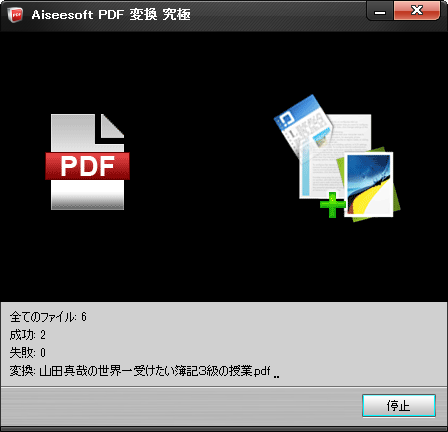
変換中



